在使用电脑的过程中,我们有时会遇到网页打不开的情况。电脑明明没有断网,但是网页打不开。到底是怎么回事?这种情况一般与网络问题、安全软件问题、系统设置问题有关。那么下面小编就来给大家介绍一下如何解决电脑网页打不开的问题。
一、清除DNS解析缓存
我们的系统一般都会缓存常用的DNS地址,这样可以加快我们快速访问网络的速度。但是,有时候这些DNS地址由于某种原因出现异常,会导致我们的网页无法正常打开,导致我们的网页打不开。清除DNS 缓存通常可以解决问题。
1、按住快捷键“Windows+R键”,然后在弹出的对话框中输入“CMD”,然后按回车键。
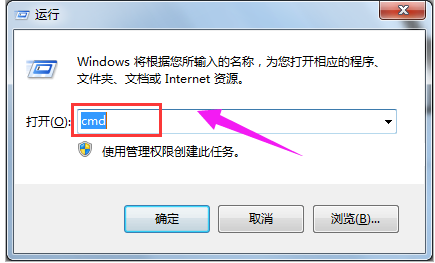
2、在新弹出的命令提示符窗口中输入“ipconfig /displaydns”,我们可以查看系统之前使用的DNS地址。
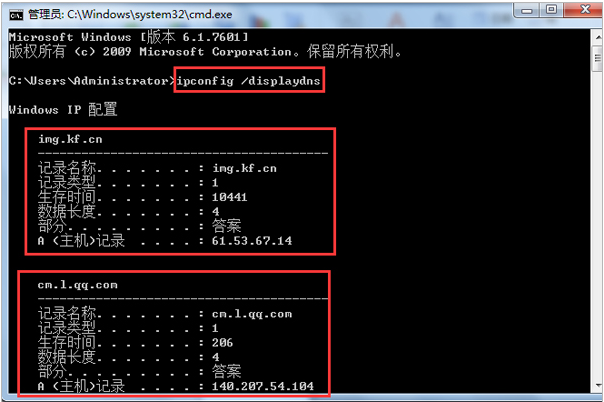
3. 再次输入命令“ipconfig /flushdns”。该命令的主要作用是清除DNS解析缓存。
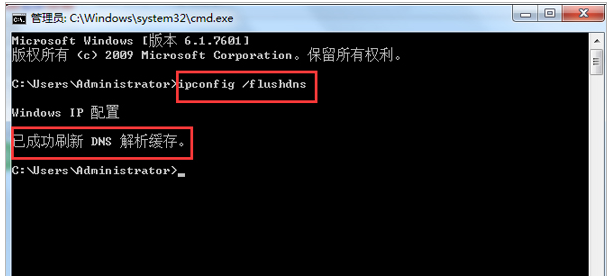
成功刷新DNS解析缓存后,我们重新打开浏览器并打开网页。网页能正常打开吗?
二、手动设置DNS解析服务器
如果清除系统DNS解析缓存后仍然无法正常打开网页,则可能是我们当前系统使用的DNS解析服务器出现故障。一般情况下,我们上网的时候都是通过路由器自动获取IP地址和DNS服务器地址的,所以接下来我们需要手动设置系统的DNS解析服务器地址。
1. 打开控制面板 查看网络状态和任务 更改适配器设置。
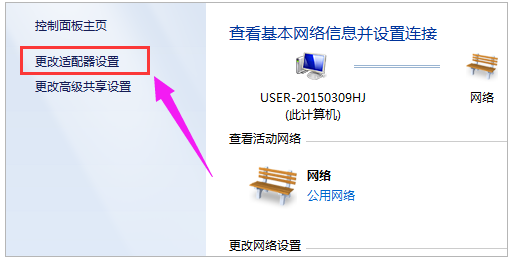
2、找到网络连接右键属性进入本地连接属性设置页面。
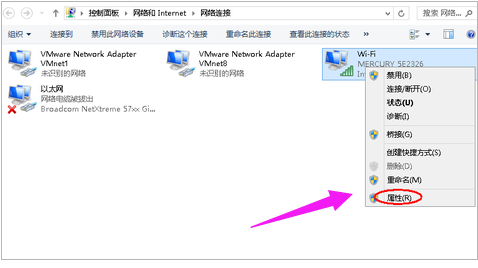
3. 在“网络连接属性”窗口中,找到“Internet 协议版本4 (TCP/IPv4)”,然后单击“属性”。
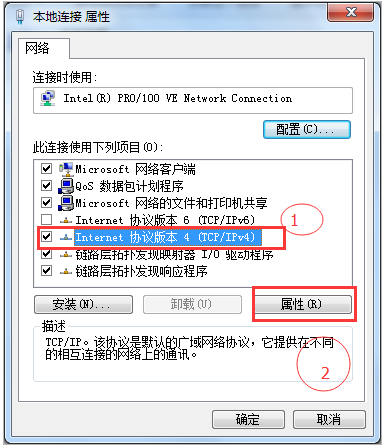
4、在Internet协议版本4(TCP/IPv4)的属性设置窗口中,我们选择“使用下面的DNS服务器地址”,在下方的DNS服务器地址栏中输入对应的DNS服务器地址,点击“确定”。
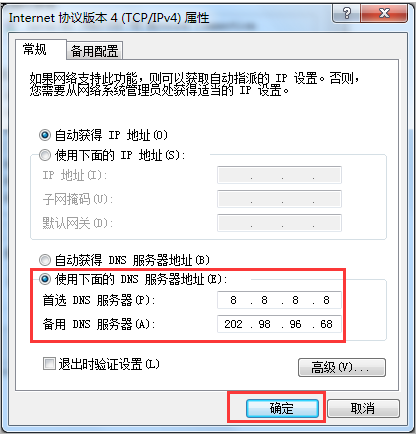
以上就是小编给大家带来的如何解决电脑网页打不开的问题。在使用电脑时,遇到网页打不开的问题,我们可以通过以上的方法来解决。